Другое
Как включить определитель номера от Яндекс
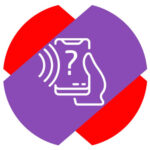 Количество звонков от всевозможных банков, страховых сервисов, агентов недвижимости, магазинов, мошенников и других предприятий, предлагающих товары и услуги, давно переходит все разумные границы. В интернете немало сайтов, которые собирают данные по различным номерам телефонов, чтобы человек имел возможность проверить, кто ему звонил. Но куда удобнее, когда эта информация отображается прямо во время звонка. Яндекс реализовал определить номера на базе своего приложения, расскажем, как его включить.
Количество звонков от всевозможных банков, страховых сервисов, агентов недвижимости, магазинов, мошенников и других предприятий, предлагающих товары и услуги, давно переходит все разумные границы. В интернете немало сайтов, которые собирают данные по различным номерам телефонов, чтобы человек имел возможность проверить, кто ему звонил. Но куда удобнее, когда эта информация отображается прямо во время звонка. Яндекс реализовал определить номера на базе своего приложения, расскажем, как его включить.
Оглавление
Как включить определитель номера от Яндекс
Чтобы включить определитель номера от Яндекс, необходимо загрузить к себе на устройство официальное мобильное приложение “Яндекс”. Скачать его можно из App Store или Google Play бесплатно.
Загрузив приложение Яндекс к себе на телефон, запустите его и авторизуйтесь в аккаунте Яндекс.
Оказавшись на главном экране Яндекс, нажмите на пункт “Сервисы”.
Выберите раздел “Определитель номера”.
Здесь можно ознакомиться с преимуществами, которые дает определитель номера от Яндекс. Если это вам подходит, нажмите “Включить”.
Далее нужно выполнить настройки на мобильном устройстве, согласно описанию. Мы рассмотрим настройки на iPhone, но на Android необходимо сделать примерно тоже самое. Нажмите “перейти в настройки”.
Вы сразу окажетесь в разделе “Телефон”. Здесь необходимо перейти в подраздел “Блок. и идентиф. вызова” — он находится внизу страницы.
Выберите Яндекс в качестве приложения, которое будет использоваться на устройстве для идентификации номера.
Когда настройка будет активирована, вернитесь в приложение Яндекс. Здесь теперь будет указано, что определитель номера включен, но можно использовать различные дополнительные опции.
Если вы хотите, чтобы Яндекс заблокировал спам-звонки, перейдите в раздел “Блокировка звонков”.
И активируйте переключатели тех групп, которые должны блокироваться со стороны приложения на этапе звонка. После этого нажмите “Применить”.
Начнется загрузка базы номеров. Приложение закрывать не рекомендуется, но можно нажать “Понятно”, чтобы скрыть надпись об обновлении базы.
Когда база обновится, Яндекс возьмет на себя блокировку звонков от нежелательных сервисов.
Как посмотреть через Яндекс, кто звонил
Если вы выполнили описанные выше действий, загрузили к себе на телефон приложение Яндекс и активировали функцию определителя номера, появится возможность узнать, кто звонил с того или иного телефона. Рассмотрим как это сделать на iPhone.
Зайдите в стандартное приложение “Телефон” для звонков. Переключитесь снизу в раздел “Недавние” и нажмите на знак “i” около того номера телефона, который вы хотели бы проверить через Яндекс.
Откроется номер телефона, выберите вариант “Поделиться контактом”.
И нажмите “Проверить в Яндексе”.
Появится информация о звонившем.
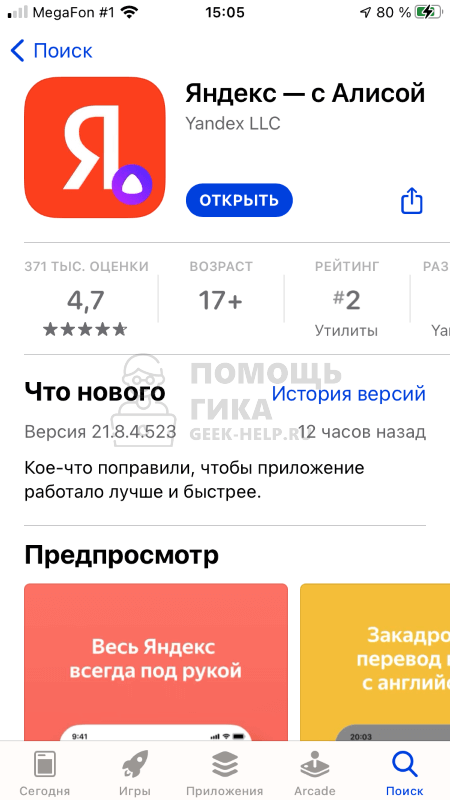
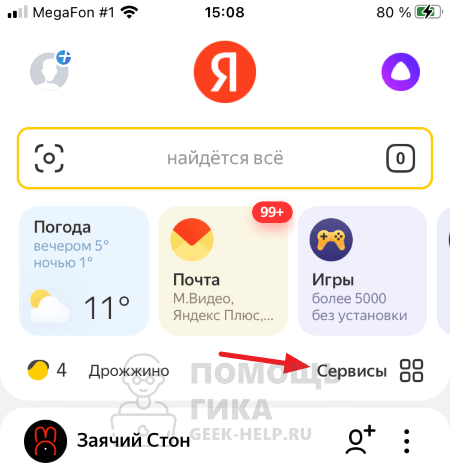
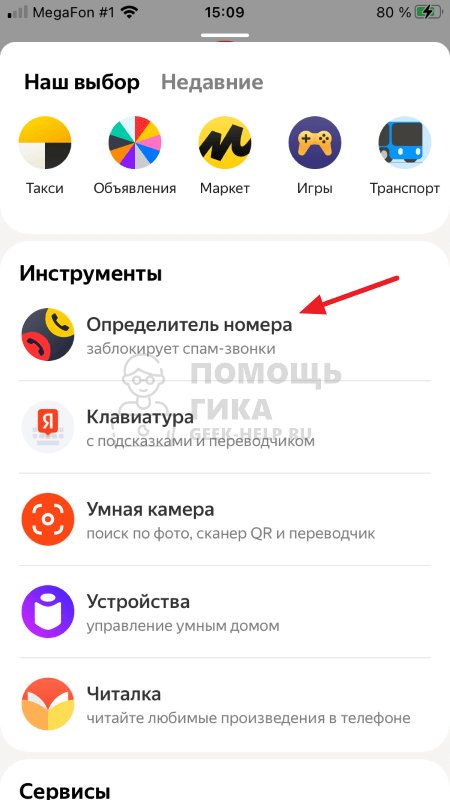
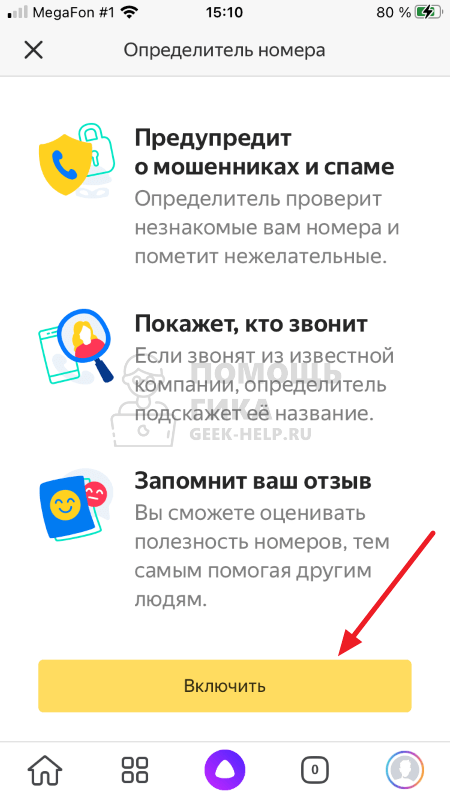

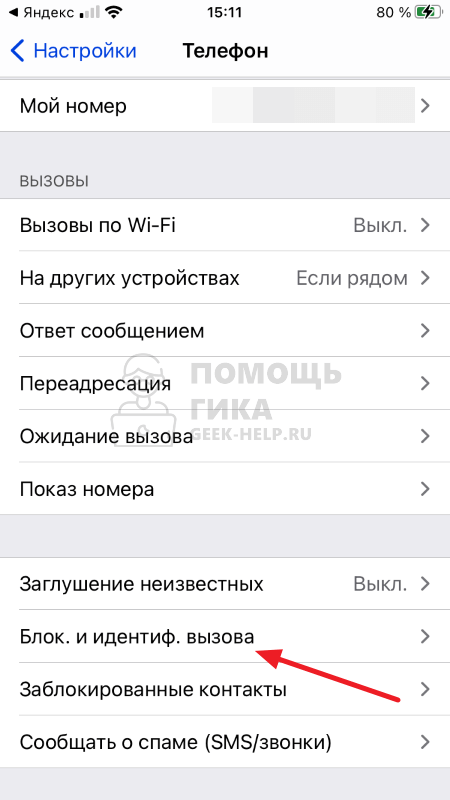
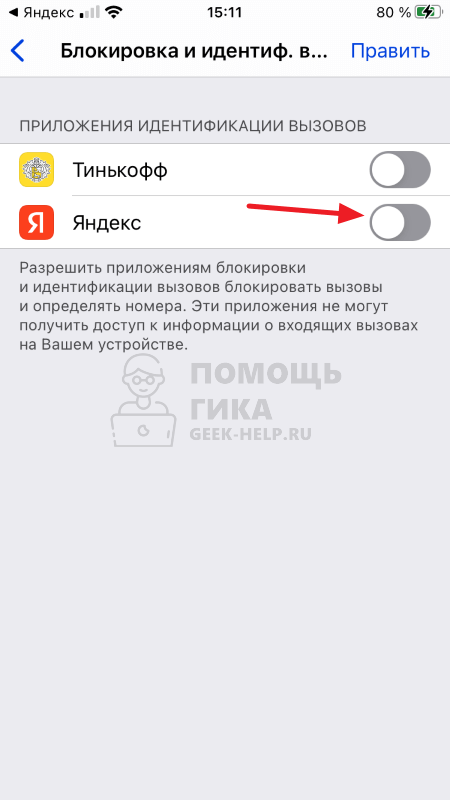
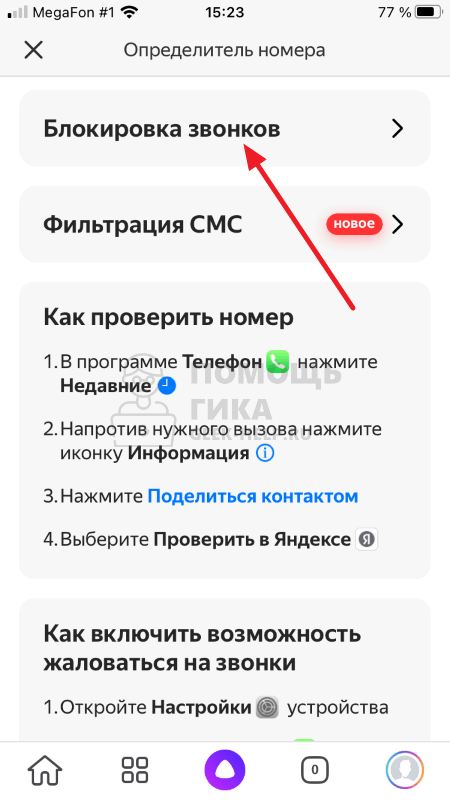
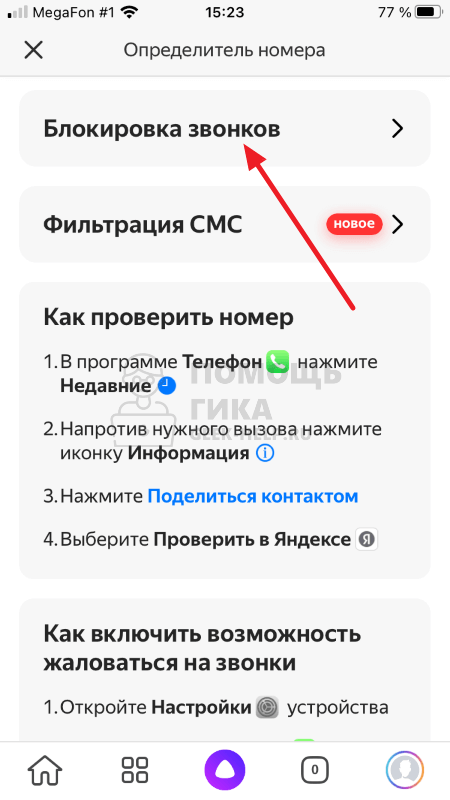
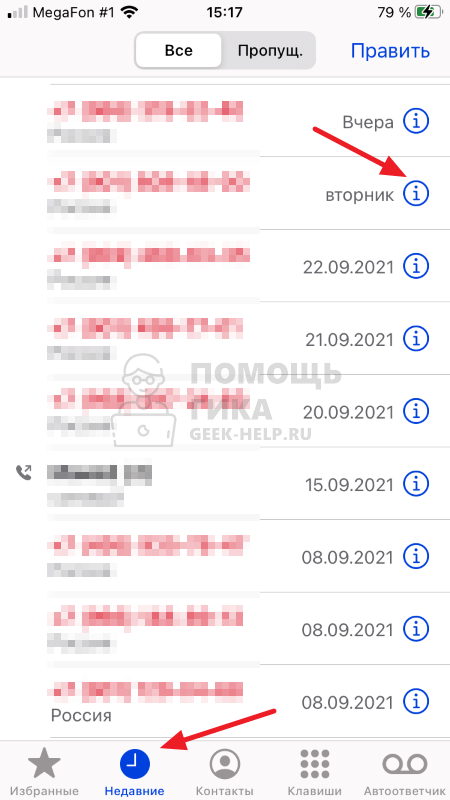
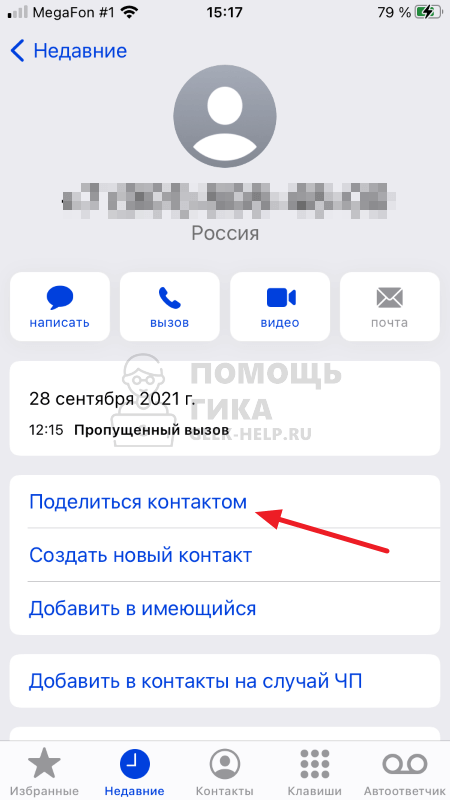
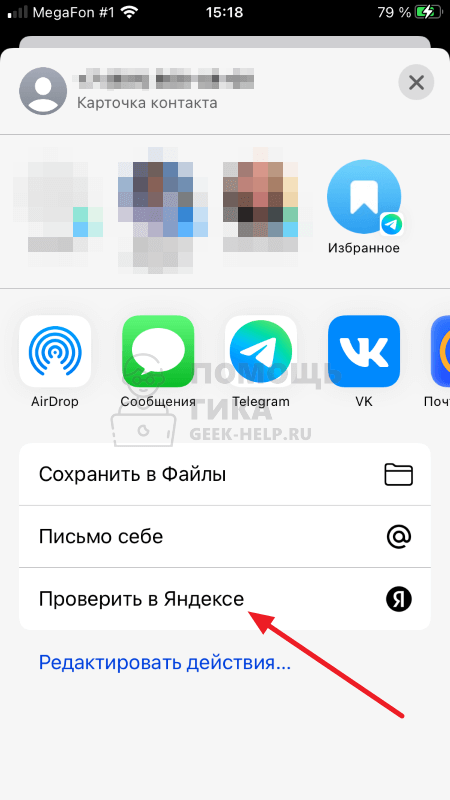
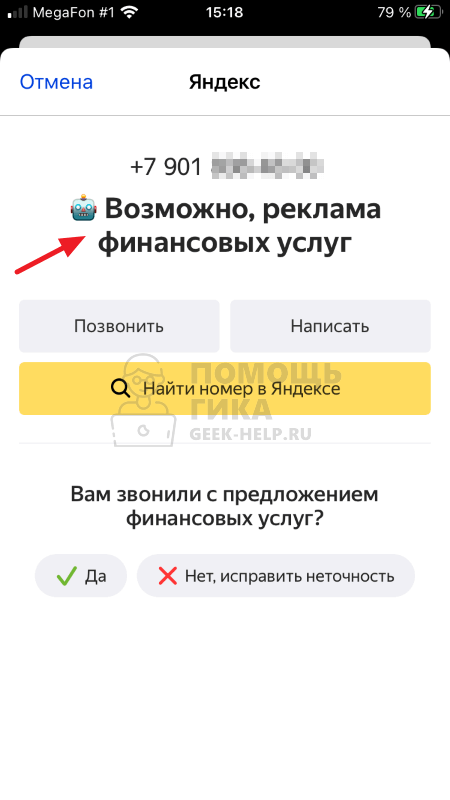
Комментарии и ответы на вопросы